Cara Mengubah TV Lama menjadi Smart TV menggunakan Xiaomi Mi Box 4K
Panduan Berguna Lainnya / / August 05, 2021
Mari kita lihat langkah-langkah untuk mengubah TV Anda menjadi TV pintar menggunakan Xiaomi's Mi Box 4K. Sebagian besar dari Anda mungkin memiliki TV lama tergeletak di sudut kamar Anda. Sejujurnya, hal terbaik yang bisa Anda dapatkan adalah menukarnya atau menjualnya untuk mendapatkan uang cepat. Tetapi bagaimana jika kami memberi tahu Anda bahwa Anda dapat melakukan streaming Netflix, Amazon Prime, menonton video YouTube dan bahkan memainkan beberapa game seperti GTA dan Need For Speed di TV lama yang sama? Jangan kaget, tetapi yang disebut TV bodoh Anda mungkin memiliki sesuatu yang menarik yang mungkin tidak Anda sadari.
Semua itu membutuhkan pengaturan Xiaomi Mi Box 4K dan Anda dapat melakukan semua hal yang disebutkan di atas pada pengaturan lama Anda. Hanya ada beberapa persyaratan yang harus dipenuhi TV Anda, yang telah kami sebutkan di bawah ini. Jika memenuhi syarat, maka inilah saatnya untuk memberikan TV lama Anda kehidupan baru. Mari kita lihat semuanya secara mendetail. Namun pertama-tama, mari kita lihat beberapa fitur Mi Box 4K.

Daftar Isi
- 1 Mi Box 4K: Semua yang Perlu Anda Ketahui
-
2 Menyiapkan Mi Box 4 di TV Lama Anda
- 2.1 Prasyarat
- 2.2 Instruksi untuk Diikuti
- 3 Kesimpulan
Mi Box 4K: Semua yang Perlu Anda Ketahui
Menawarkan tampilan dan nuansa minimalis, Anda mungkin salah mengira itu adalah kotak Apple TV, seandainya bukan karena logo Mi di bagian atas. Selanjutnya ada port HDMI, port USB, port audio 3.5mm, dan port power. Ini berjalan pada Android 9.0 Pie, tetapi Anda mungkin menemukan antarmukanya sedikit berbeda dari tampilan Android Pie, dan itu bisa dimengerti. Alih-alih menampilkan semua aplikasi sekaligus, Anda akan disambut dengan aplikasi yang paling banyak digunakan di bagian atas diikuti oleh yang direkomendasikan.
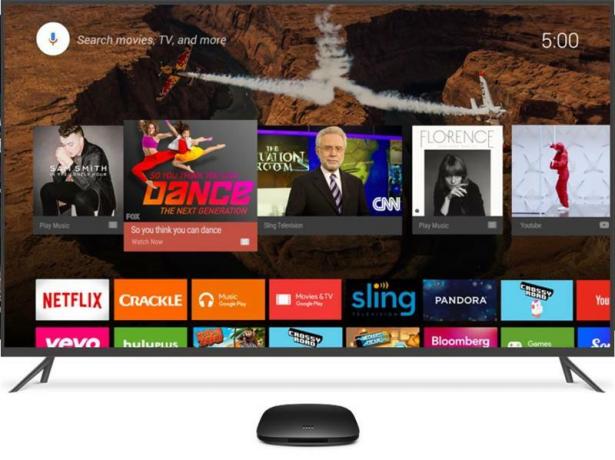
Selain itu, karena MiBox 4K mendukung Android, itu berarti Anda juga bisa mendapatkan Google Play Store. Ini langsung diterjemahkan ke kemampuan untuk mencoba banyak game dan aplikasi langsung di TV Anda. Namun, Mi Box 4K hadir dengan ruang 5,4 GB dan RAM 1,5 GB. Jadi jangan hanya mengejar game berat seperti San Andreas. Lebih baik tetap menggunakan game kasual yang hanya berukuran beberapa MB.
Hal lain yang cukup berguna yang Anda dapatkan dengan receiver ini adalah remote-nya sendiri. Ini memegang tombol khusus untuk Asisten Google, Netflix, Amazon Prime, dan mikrofon. Jadi, daripada mengetikkan nama serial TV favorit Anda, Anda cukup memanggil Asisten dan memberi tahu dia preferensi Anda. Semua fitur ini dibundel dengan Rs 3.499, yang menurut kami merupakan harga yang lumayan. Jadi jika Anda berencana untuk membelinya atau sudah memilikinya, sekarang saatnya untuk melihat petunjuk untuk mengubah TV lama Anda menjadi TV pintar menggunakan Xiaomi Mi Box 4K. Mari kita mulai.
Menyiapkan Mi Box 4 di TV Lama Anda
Hanya ada tiga persyaratan yang harus dipenuhi perangkat Anda. Mereka disebutkan di bawah ini:
Prasyarat
- Yang pertama cukup jelas: Mi Box 4K.
- Selanjutnya, TV Anda harus memiliki port HDMI.
- Selain itu, ia juga harus memiliki kemampuan WiFi.
Jika TV Anda memenuhi syarat, berikut adalah cara menghubungkan Mi Box 4K dengan TV lama Anda.
Instruksi untuk Diikuti
- Buka kotak perangkat dan Anda akan menemukan kabel HDMI.
- Colokkan ke porta HDMI pada kotak dan kemudian ke TV Anda.

- Colokkan port daya kotak ke catu daya dan hanya itu.
- Sekarang nyalakan TV Anda (colokkan baterai ke remote) dan lanjutkan dengan instruksi di layar yang mengikuti.

Pertama kali Anda harus memasukkan kata sandi WiFi. Jadi pilih nama jaringan dari daftar dan masukkan kata sandi menggunakan remote. Meskipun mungkin memerlukan waktu beberapa menit, ini hanya proses satu kali. Setelah terhubung ke internet, masukkan Google ID dan Password Anda dan mulai gunakan aplikasi Android favorit Anda. Bukankah itu mudah?
Kesimpulan
Jadi dengan ini, kami menyimpulkan panduan tentang cara mengatur dan menggunakan Mi Box 4K di TV apa pun. Jika Anda terjebak pada langkah apa pun atau mengalami masalah dalam menautkan kotak ke TV Anda, masukkan pertanyaan Anda di bagian komentar di bawah. Demikian juga, setelah Anda berhenti menonton pesta, lihat kami Tip dan Trik iPhone, Tip dan trik PC, dan Tips dan Trik Android demikian juga.



